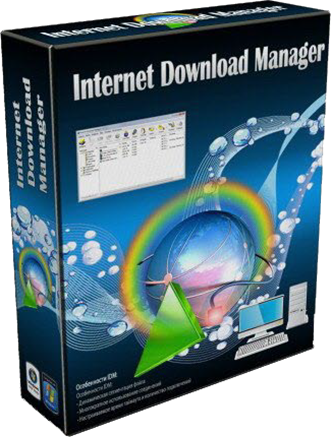১.প্রথমে সিডি/ডিভিডি রমে সিডি/ডিভিডি ডিস্কটি প্রবেশ করান ।
ডিস্কটি কপি করে যে কোনও ড্রাইভে একটি ফোল্ডারের মধ্যে পেস্ট করুন ।
(বি:দ্র:মনে রাখবেন অ্যান্টিভাইরাস ইনস্টল দেয়া থাকলে, কপি করার সময় তা ডিজেবল রাখতে হবে । কারন আপনার কপি করা ফাইল সমূহ , অ্যান্টিভাইরাস নস্ট করে দিতে পারে ।)
২.এরপর WinSetupFromUSB সফটওয়্যার টি ডাউনলোড করুন,
নিচের লিংক গুলি থেকে :
লিংক ১ (লেটেস্ট ভার্সন)
৩.পেনড্রাইভকে পিসির সাথে সংযুক্ত করুন ।পেনড্রাইভকে ফরম্যাট করে নিন এবং পিসির সাথে সংযুক্ত অবস্থাতেই রাখুন।
৪. ডাউনলোড হয়ে গেলে WinSetupFromUSB সফটওয়্যার টি চালু করুন ।
৪. ডাউনলোড হয়ে গেলে WinSetupFromUSB সফটওয়্যার টি চালু করুন ।
৫. WinSetupFromUSB সফটওয়্যার টি চালু হবার পর, আপনি যেই অপারেটিং সিস্টেম টি কে পেনড্রাইভে বুটেবল করতে চান, তার নামের পাশে চেক বক্সে ক্লিক করুন,

এরপর ব্রাউজ বাটনে ক্লিক করে ,যেই ফোল্ডারে সিডি/ডিভিডি ডিস্কটি কপি করে রেখেছিলেন, সেই ফোল্ডারটি সিলেক্ট করে OK করুন
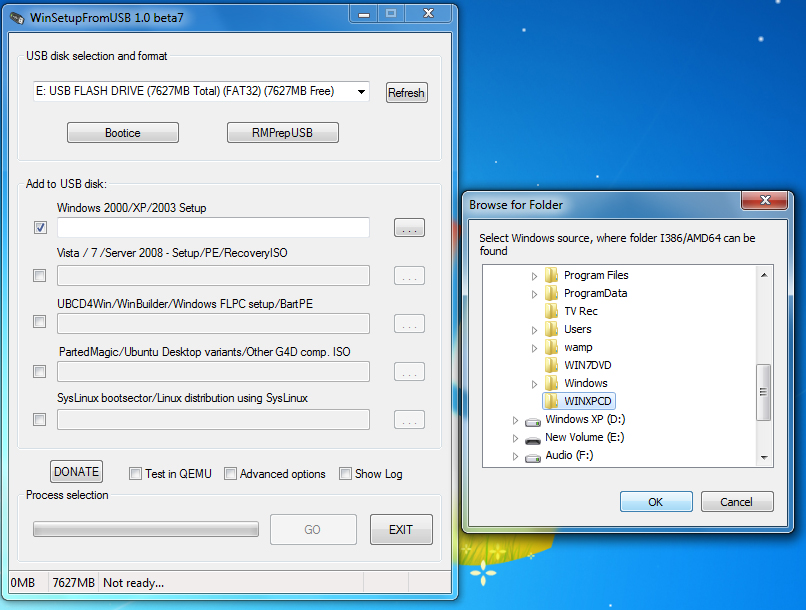
৬. GO বাটনে ক্লিক করুন । বুটেবল প্রক্রিয়া শুরু হয়ে যাবে ।
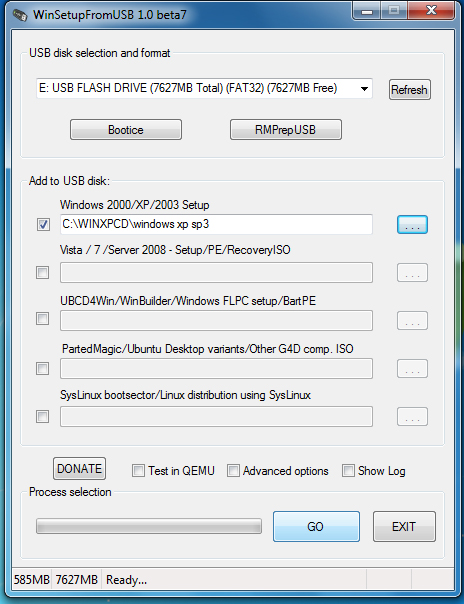

৭. কিছুক্ষন অপেক্ষা করুন (৫-১০ মিনিট) ।
৮. বুটেবল প্রক্রিয়া সম্পূর্ণ হয়ে গেল “Job Done !’’ মেসেজ দেখাবে ।
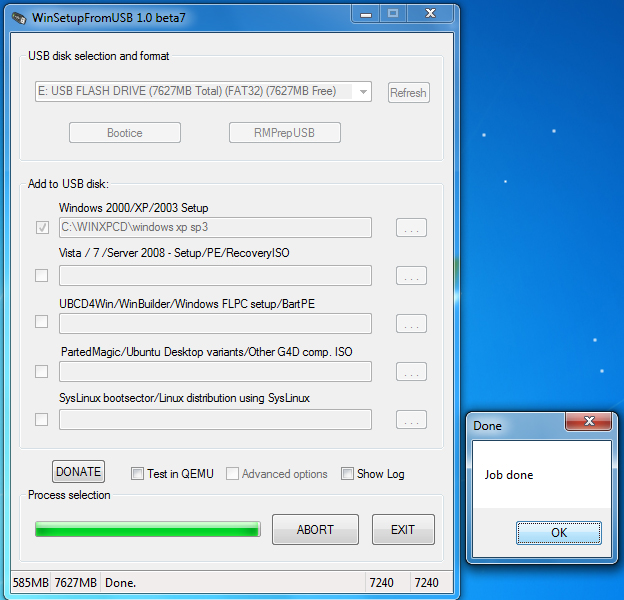
OK করুন । এরপর EXIT বাটনে ক্লিক করুন ।
৯. পিসি রিস্টার্ট দিয়ে বুট মেনুতে প্রবেশ করে, First Boot Device হিসাবে USB Device টি সিলেক্ট করুন ।
৯. পিসি রিস্টার্ট দিয়ে বুট মেনুতে প্রবেশ করে, First Boot Device হিসাবে USB Device টি সিলেক্ট করুন ।
১০.পেন ড্রাইভ থেকে বুট হবার পর পরবর্তী অপশান গুলো নিজে থেকেই কাজ করা শুরু করবে ।
পেন ড্রাইভ থেকে বুট হবার পর
Try(hd0,0) : FAT 32 :
» EXPER IMENTAL-Start PLoP boot manager
» Windows XP/2000/2003 Set up
অপশানগুলো আসলে ৮ সেকেন্ড অপেক্ষা করতে হবে ।
এরপর আবার,
» First part of windows xp professional sp2/sp3 setup from partition 0
» Second part of 2000/xp/2003setup/Boot first internal hard disk
অপশানগুলো আসলে ৮ সেকেন্ড অপেক্ষা করতে হবে ।
(উইন্ডোজ এক্সপির ক্ষেত্রে এরকম অপশান আসবে, উইন্ডোজ ৭/৮ এর ক্ষেত্রেও প্রায় একই অপশান আসবে এবং পেন ড্রাইভ থেকে বুট হবার পর একইভাবে প্রথমে ৮ সেকেন্ড ও এরপর আবার ৮ সেকেন্ড অপেক্ষা করতে হবে)
এখানে একটি বিষয় বিশেষভাবে উল্লেখ্য যে, "পেন ড্রাইভ থেকে বুট হবার পর প্রথমে ৮ সেকেন্ড ও এরপর আবার ৮ সেকেন্ড অপেক্ষা করাই শ্রেয় ।
কারণ এখানে কোনও অপশানের সামান্যতম পরিবর্তন, উইন্ডোজ ইনস্টলেশানের ব্যাঘাত ঘটাতে পারে" । এই বিষয়ে যথেষ্ট সতর্ক থাকবেন ।
(বি:দ্র: প্রথমবার উইন্ডোজ সেটাপ শুরু হতে একটু দেরি হবে । )
১১.বাকী কাজগুলো, সিডি/ডিভিডি থেকে উইন্ডোজ ইনস্টল দেবার মতো করেই সম্পন্ন করুন ।